WPS表格如何批量修改图片尺寸?
1、1.打开WPS表格文档,需要统一图片尺寸。
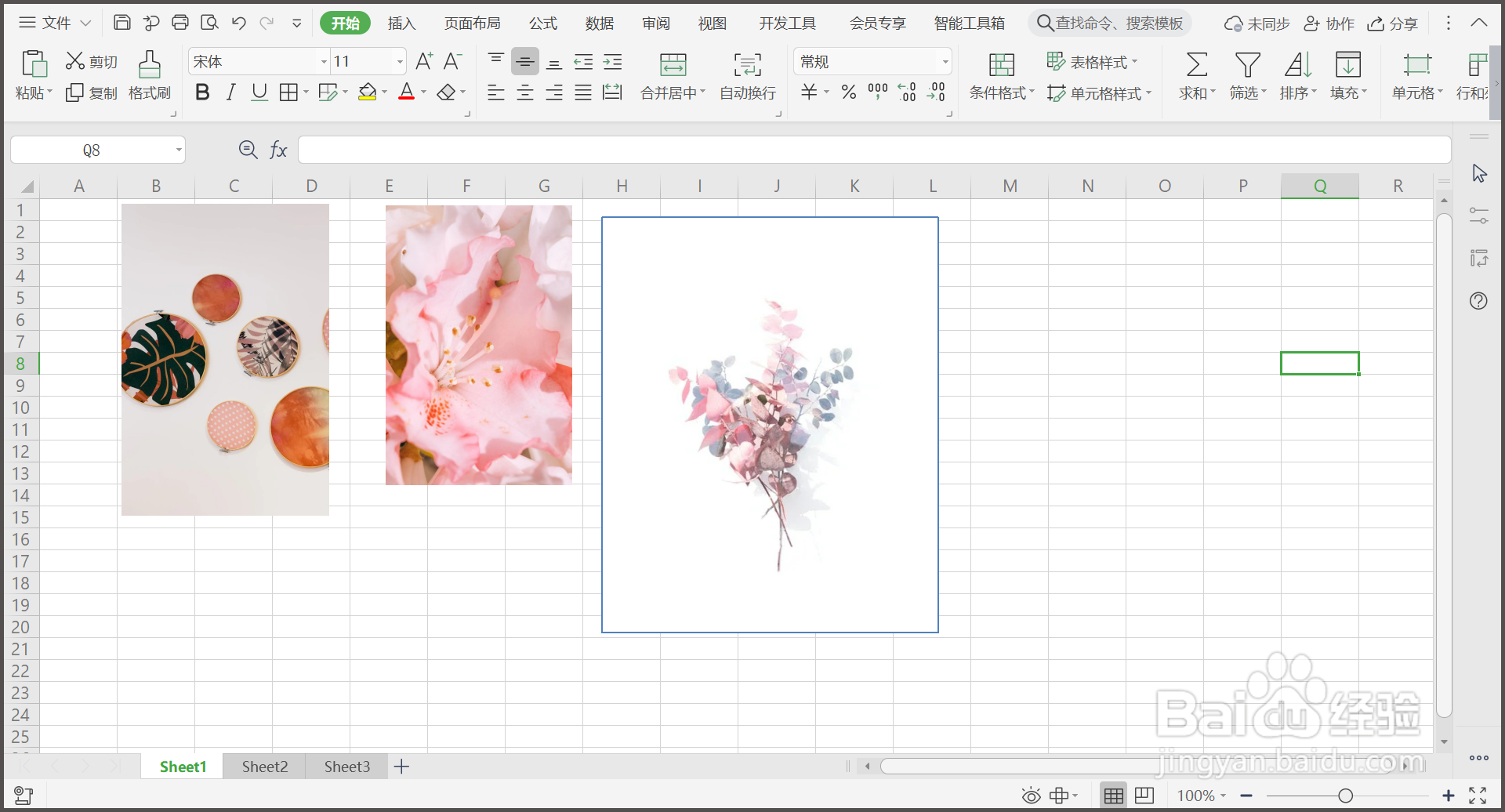
2、2.点击【开始】—【查找】—【定位】。
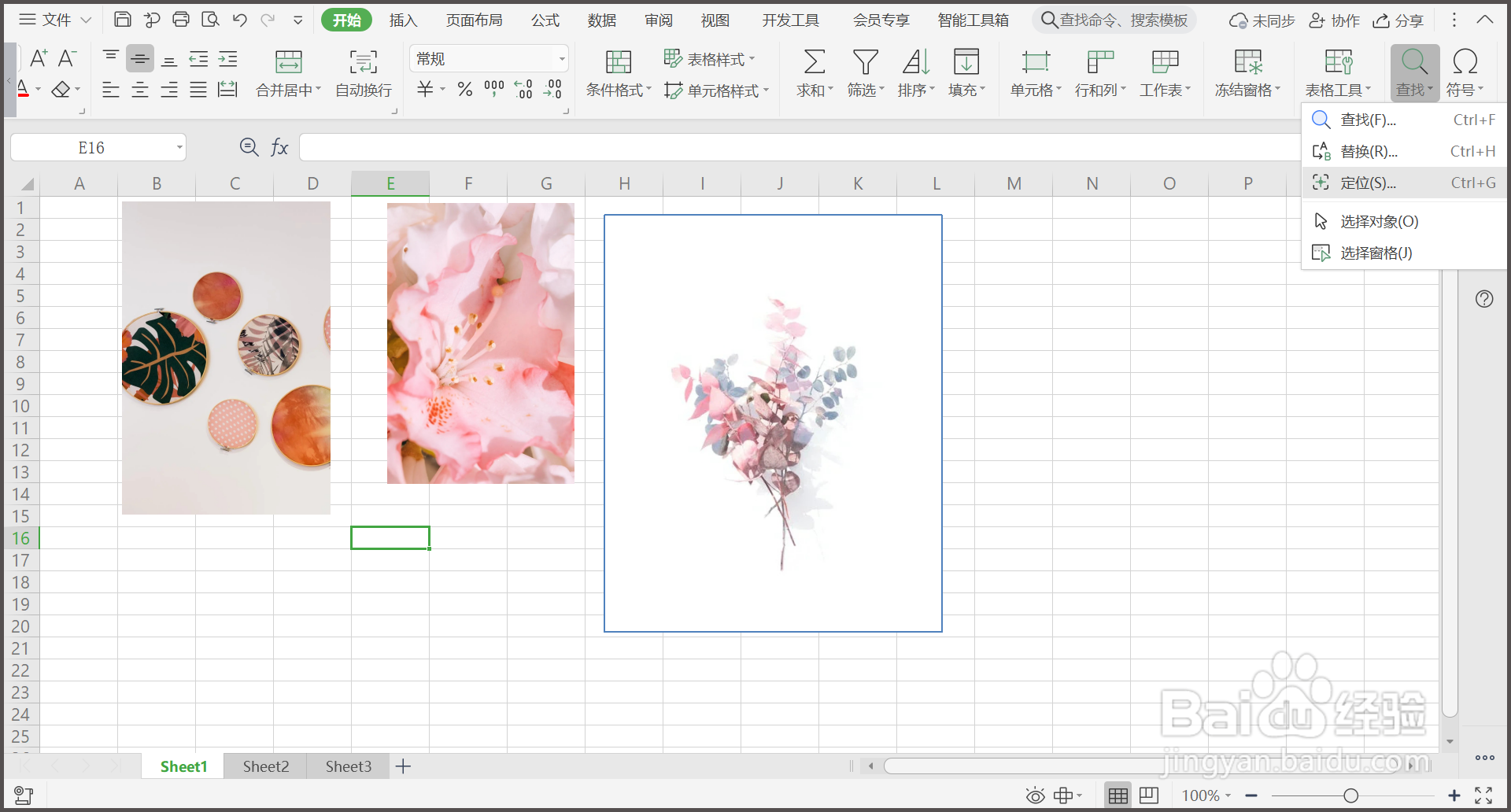
3、3.点选对话窗中的【对象】,点击【定位】。
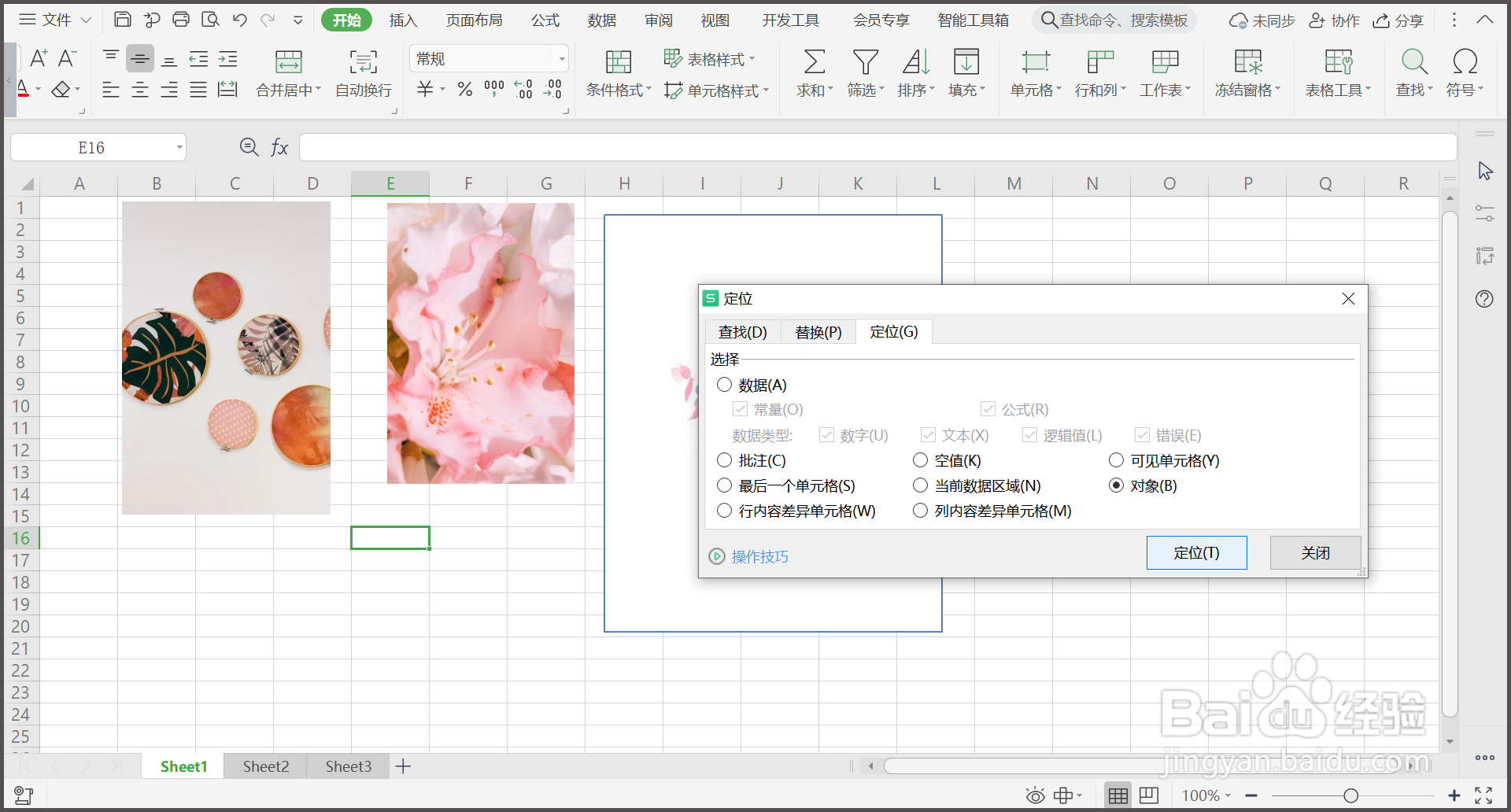
4、4.图片被全部选中,去掉【锁定纵横比】选项。
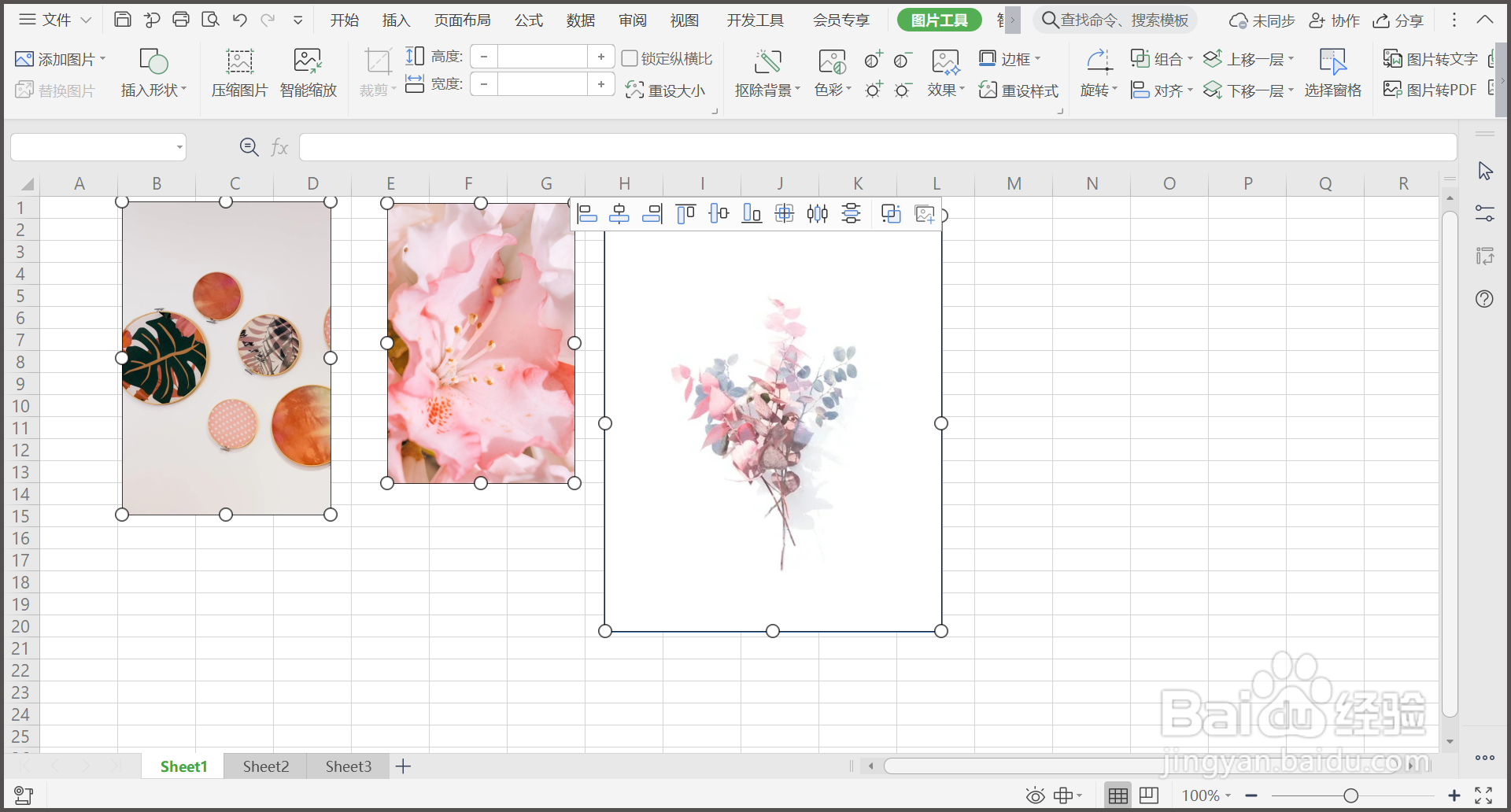
5、5.修改【高度】和【宽度】,点击空白处。
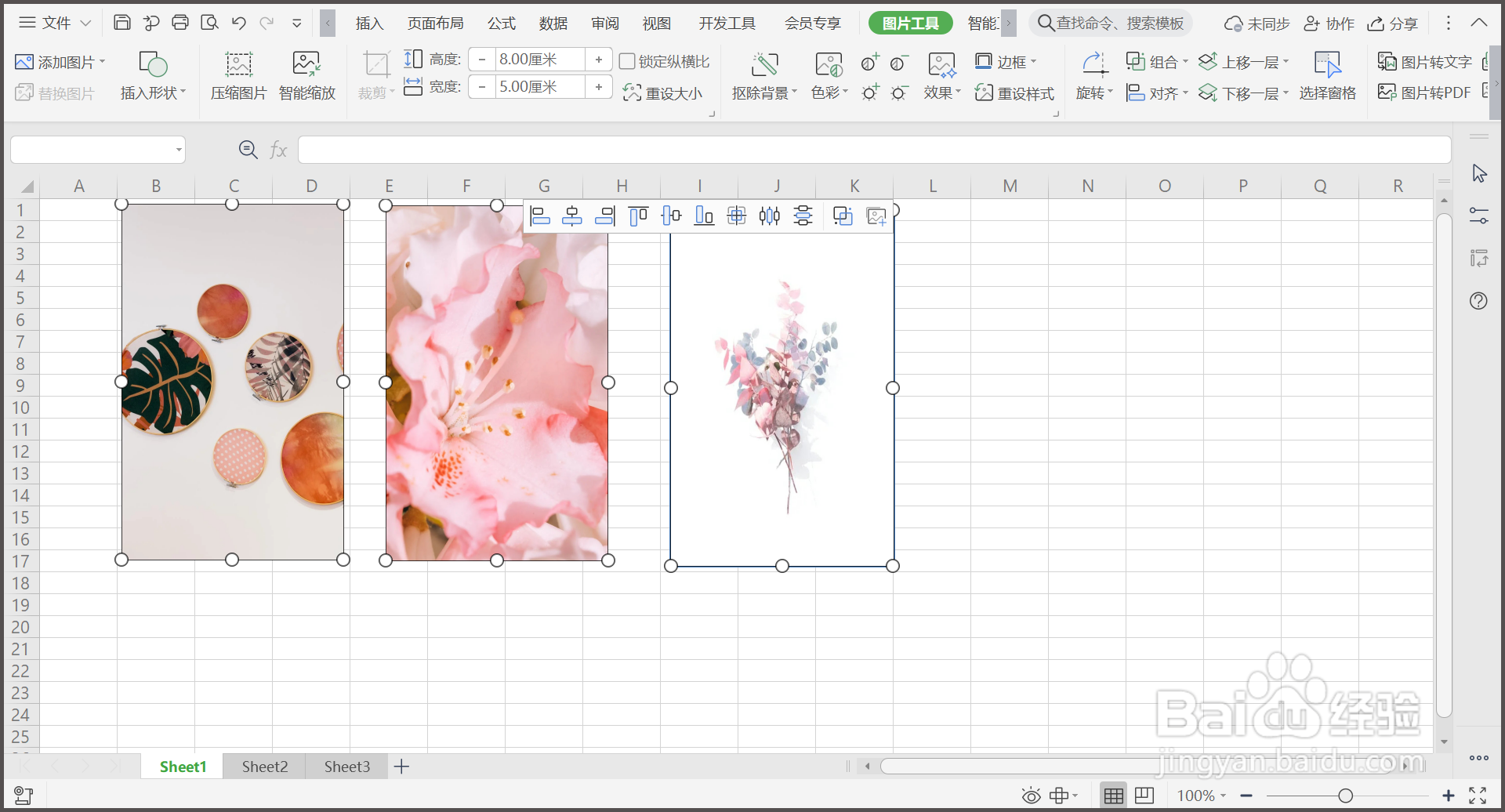
6、总结:
1.打开WPS表格文档,需要统一图片尺寸。
2.点击【开始】—【查找】—【定位】。
3.点选对话窗中的【对象】,点击【定位】。
4.图片被全部选中,去掉【锁定纵横比】选项。
5.修改【高度】和【宽度】,点击空白处。
声明:本网站引用、摘录或转载内容仅供网站访问者交流或参考,不代表本站立场,如存在版权或非法内容,请联系站长删除,联系邮箱:site.kefu@qq.com。
阅读量:179
阅读量:72
阅读量:195
阅读量:71
阅读量:20